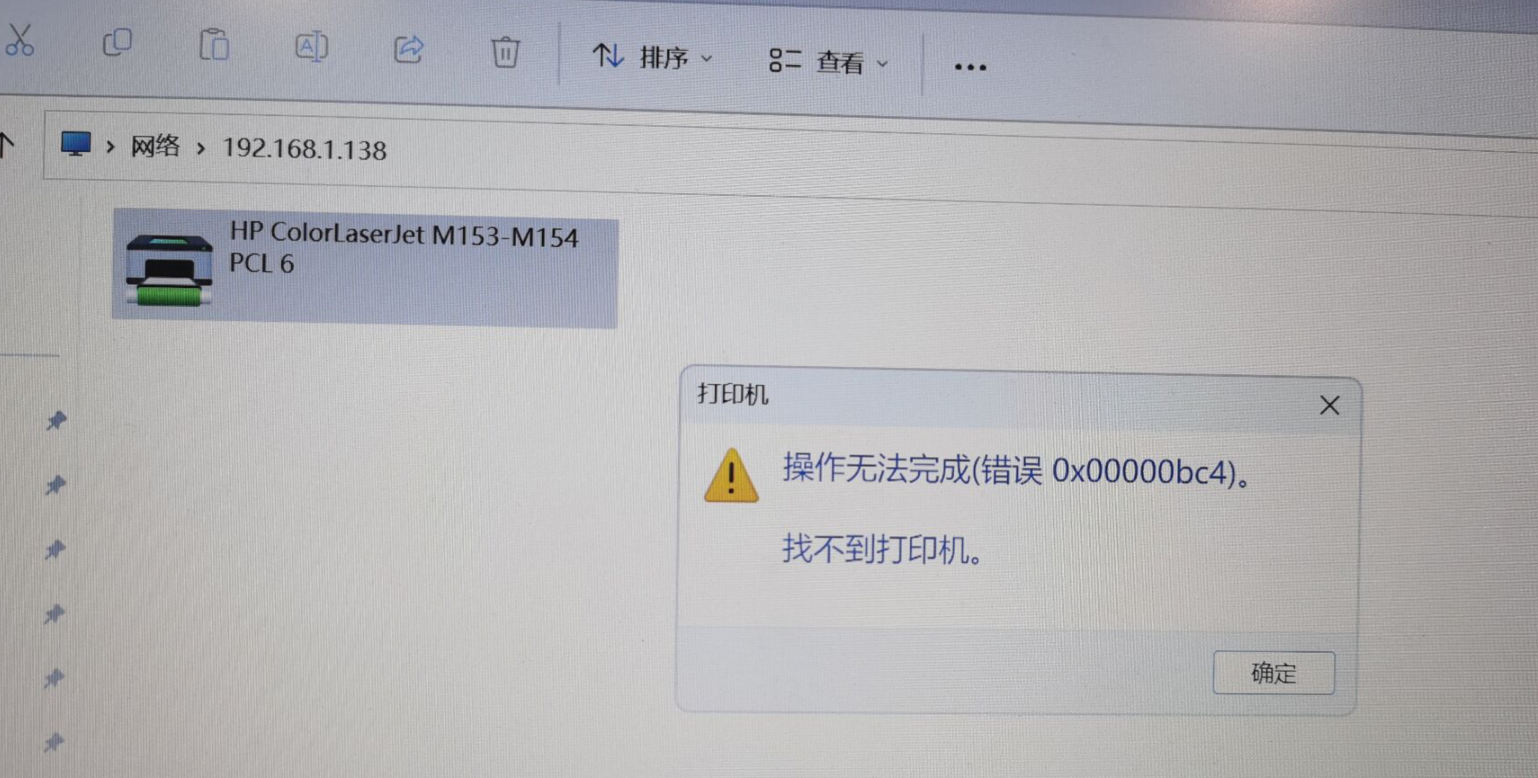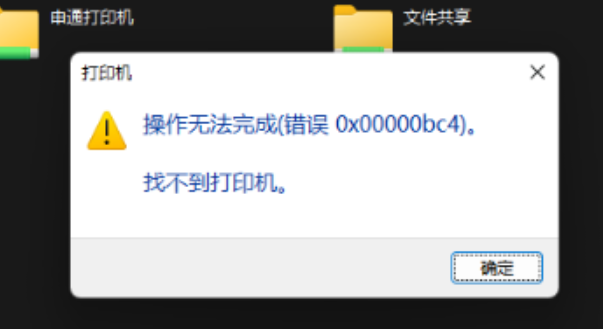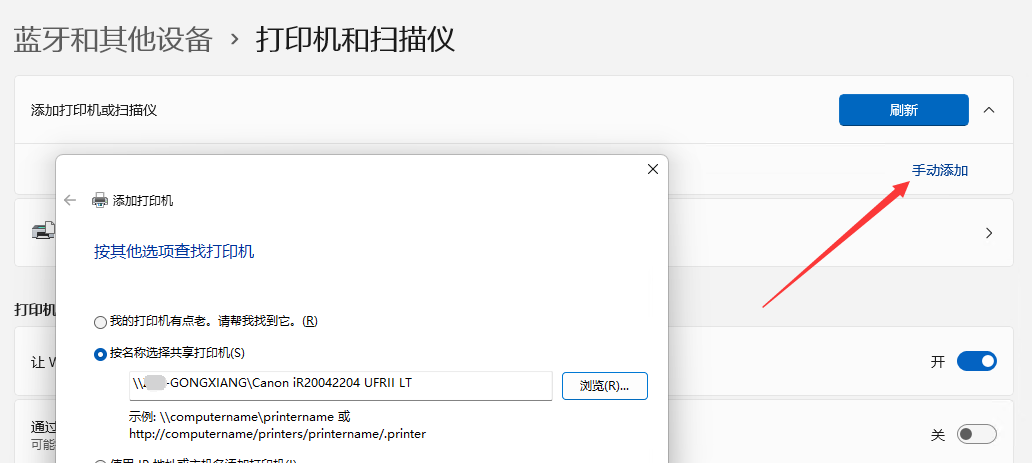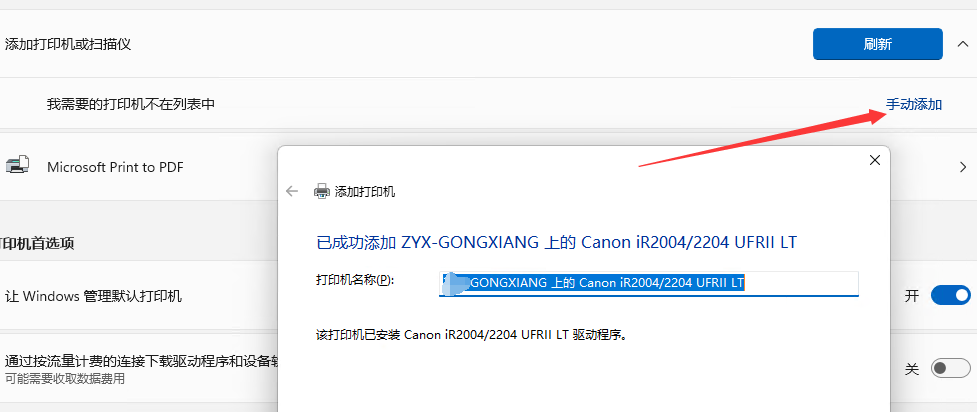Windows11共享網絡打印機時提示錯誤“0x00000bc4”的解決辦法
[重要通告]如您遇疑難雜癥,本站支持知識付費業務,掃右邊二維碼加博主微信,可節省您寶貴時間哦!
說起這共享網絡打印機,可真是一鍵頭疼的時間,不是這個錯誤就是那個錯誤的,就沒有啥正正好好的時候,今天就有網友問我windows11共享網絡打印機的時候出現了錯誤,錯誤的編碼是“0x00000bc4”,問如何解決,我搜索了一下我站內,嚯嚯竟然沒有這個錯誤編碼,我也不知道他是咋找到我的;注意看錯誤圖如下所示;
Windows11連接共享打印機錯誤0x00000bc4解決方法
1、打開本地組策略編輯器(運行--輸入gpedit.msc);(1、啟用組策略? 2、繼續往下看有注冊表法則)
PS:如各位老鐵是家庭版的,就不要輸入了,輸入也沒有;?家庭版系統如何開啟組策略
2、計算機配置里的管理模板——打印機——配置RPC連接設置。
3、啟用配置,傳輸協議更改為:命名管道上的RPC,然后應用即可。如下圖所示;
如各位如我說的,是家庭版系統,那就看下修改注冊表的處理方式吧;
我本地沒有家庭版系統,也沒有找到如下的注冊表,請根據實際來處理;
“0x00000bc4”注冊表處對應以下的數值即可:
[HKEY_LOCAL_MACHINE\Software\Policies\Microsoft\WindowsNT\Printers\RPC]
0: RpcOverTcp (default)
1: RpcOverNamedPipes
關于安全原因的方式,適合Windows11-22H2
原因在于更新2H22后原來保存的對方賬戶密碼要重新輸入,添加網絡打印機--手動添加--按名稱選擇共享打印機--瀏覽里選擇對方主機可以輸入賬戶和密碼,其他途徑輸入不了,比如網絡里輸入可能就會出現各種錯誤;
bat一鍵清除打印緩存及重啟打印服務
使用說明:把下列代碼復制到記事本,保存為spooler.bat在桌面,然后右鍵管理員模式運行即可;
@echo off title 老梁博客-清除打印緩存及重啟打印服務 mode con:cols=60 lines=10 color 17 @echo. @echo. @echo 正在停止打印服務.... @echo. net stop spooler @echo. @echo 正在清除打印緩存.... @echo. del/f/q "C:\WINDOWS\system32\spool\PRINTERS\*.*" @echo. @echo 正在啟動打印服務.... @echo. net start spooler @echo. @echo 執行完成,退出。 cls exit
88
問題未解決?付費解決問題加Q或微信 2589053300 (即Q號又微信號)右上方掃一掃可加博主微信
所寫所說,是心之所感,思之所悟,行之所得;文當無敷衍,落筆求簡潔。 以所舍,求所獲;有所依,方所成!
賞
 支付寶贊助
支付寶贊助  微信贊助
微信贊助
 支付寶贊助
支付寶贊助 微信贊助
微信贊助免責聲明,若由于商用引起版權糾紛,一切責任均由使用者承擔。
您必須遵守我們的協議,如您下載該資源,行為將被視為對《免責聲明》全部內容的認可->聯系老梁投訴資源 LaoLiang.Net部分資源來自互聯網收集,僅供用于學習和交流,請勿用于商業用途。如有侵權、不妥之處,請聯系站長并出示版權證明以便刪除。
敬請諒解! 侵權刪帖/違法舉報/投稿等事物聯系郵箱:service@laoliang.net
意在交流學習,歡迎贊賞評論,如有謬誤,請聯系指正;轉載請注明出處: » Windows11共享網絡打印機時提示錯誤“0x00000bc4”的解決辦法